Viimeksi päivitetty

MacOS: n uusimmassa versiossa on monia kieliä. Saatat kuitenkin törmätä tilanteeseen, jossa tarvitset vähemmän tunnetun lisätään Maciin.
Macin oletuskieli on se maa tai alue, jolla se on ostettu. Voit kuitenkin valita toisen kielen milloin tahansa. Apple mahdollistaa myös eri kielien valitsemisen yksittäisille sovelluksille. Näin se tehdään.
Kielen valitseminen
Ennen kuin voit vaihtaa järjestelmän oletuskielen, sinun on lisättävä se järjestelmään.
Lisää kieli
Kielen lisääminen:
- Valitse Apple-kuvake laitteen vasemmassa yläkulmassa.
- Valitse Järjestelmäasetukset.
- Valita Kieli ja alue.
- Klikkaa Lisää-painike (+) kohdassa Ensisijaiset kielet.
- Valitse uusi kieli luettelosta lisätäksesi.
- Valita Lisätä.
- Päätä, haluatko käyttää tätä kieltä oletuksena.
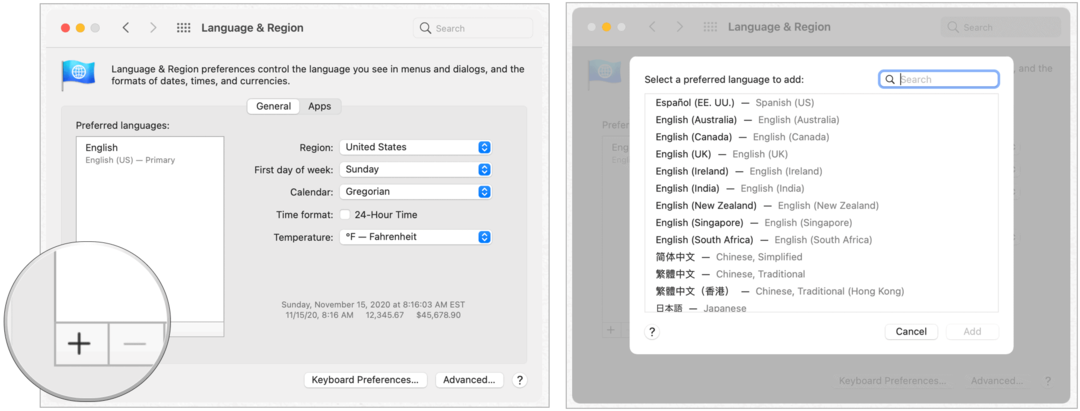
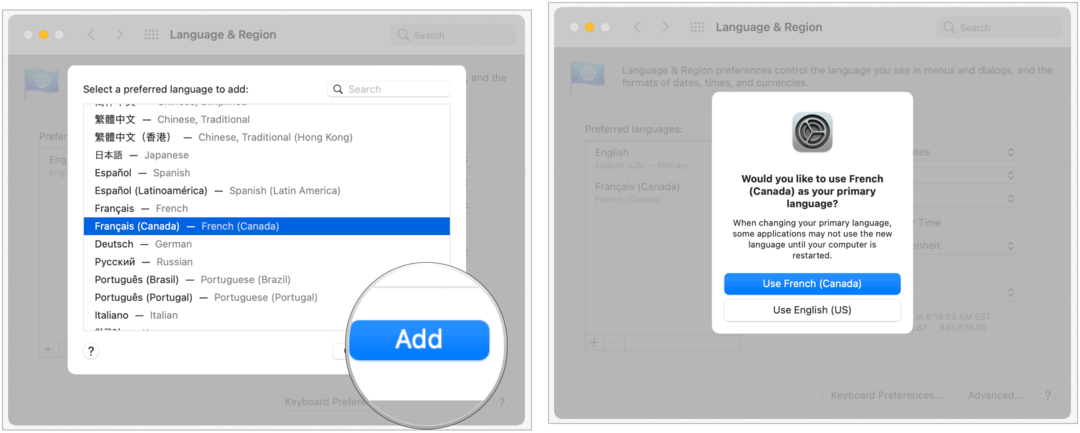
Kaikki luettelon kielet eivät voi toimia järjestelmäkielenäsi. Erotinlinjan yläpuolella olevat ovat täysin tuettuja macOS Big Sur ja näkyvät valikoissa, viesteissä, verkkosivustoissa ja muissa. Erillisen rivin alapuolella olevilla kielillä ei ole täyttä tukea, mutta
Oletuskielen vaihtaminen
Voit valita toisen oletuskielen Macissa seuraamalla näitä ohjeita:
- Valitse Apple-kuvake laitteen vasemmassa yläkulmassa.
- Valitse Järjestelmäasetukset.
- Valita Kieli ja alue.
- Vedä ja pudota uusi oletuskieli oikealla olevan kieliluettelon yläosaan.
- Lopeta Järjestelmäasetukset.
- Käynnistä tietokone uudelleen kuten ohjattu.
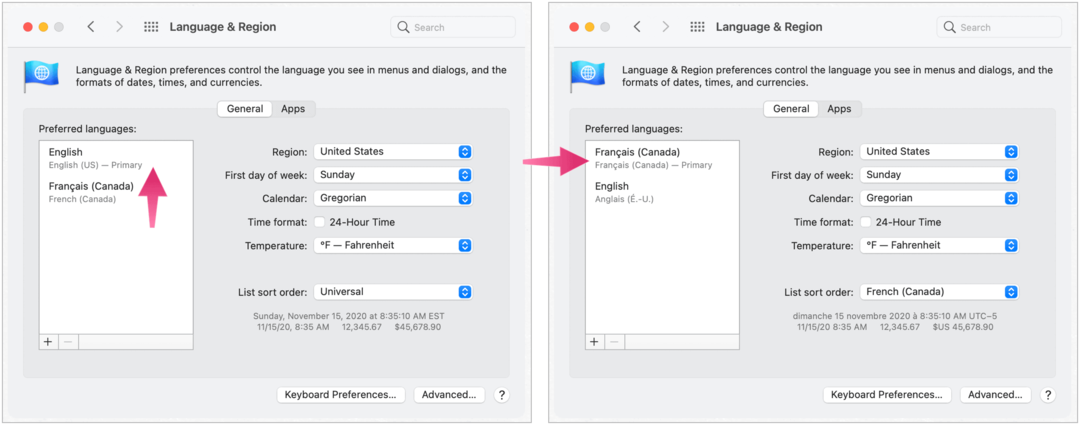
Oletuskielesi on nyt muuttunut.
Oletuskielen vaihtaminen sovelluksen mukaan
Voit myös muuttaa tiettyjen sovellusten käyttämää ensisijaista kieltä. Nämä ei täytyy olla sama kuin järjestelmäkielesi. Muutosten tekeminen:
- Valitse Apple-kuvake laitteen vasemmassa yläkulmassa.
- Valitse Järjestelmäasetukset.
- Valita Kieli ja alue.
- Valitse Sovellus-välilehti.
- Klikkaa Lisää-painike (+) alla Mukauta alla olevien sovellusten kieliasetuksia.
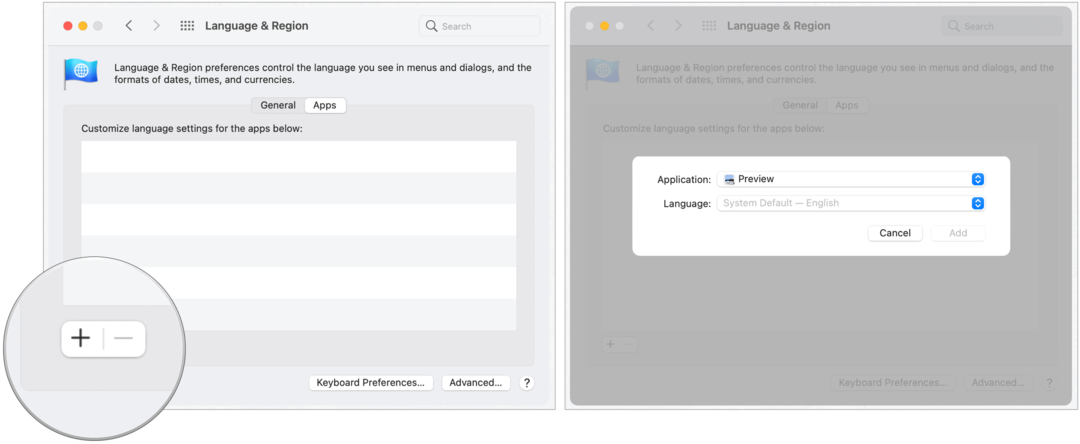
Seuraava:
- Valitse ponnahdusikkunassa sovellus muuttaa. Järjestelmä huomaa sovellukset, jotka eivät tue kielen muutoksia.
- Valitse uusi pudotusvalikosta Oletuskieli sovellukselle.
- Klikkaus Lisätä.
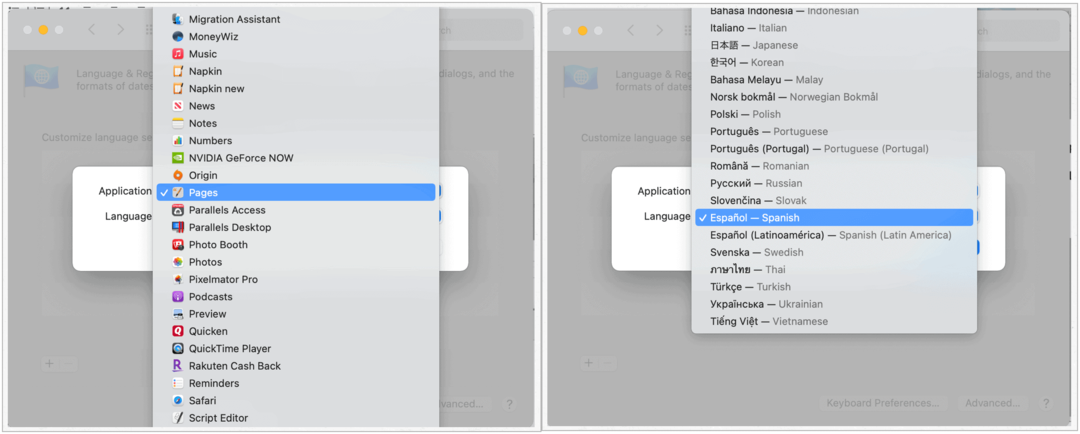
Valitsemasi sovelluksen oletuskieli on nyt muutettu.
Tee nopeita kielen muutoksia sovelluksen mukaan
Kun sovellukset lisätään muutosluetteloon, voit tehdä nopeita säätöjä Järjestelmäasetuksista. Tehdä niin:
- Valitse Apple-kuvake laitteen vasemmassa yläkulmassa.
- Valitse Järjestelmäasetukset.
- Valita Kieli ja alue.
- Valitse Sovellus-välilehti.
- Korosta kielen valinta sovellukselle, jota haluat muuttaa.
- Muuta Kieli käyttämällä avattavaa valikkoa.
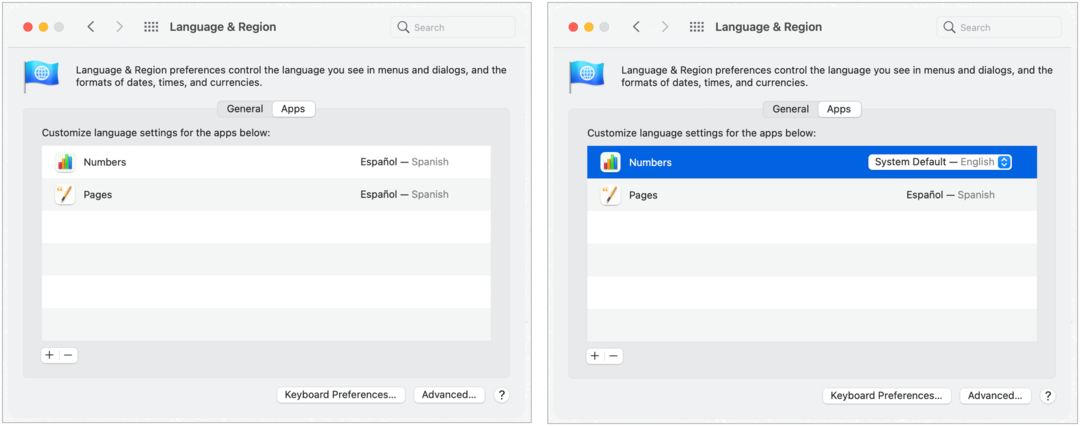
Yksi viimeinen huomautus
MacOS: n uusimmassa versiossa on monia kieliä. Joidenkin vähemmän tunnettujen kielten kanssa saattaa kuitenkin esiintyä ongelmia, kun teet muutoksia sovelluksiin. Kielestä riippuen sovelluksen kaatumisia voi joskus esiintyä. Sinulla on vähemmän ongelmia, kun vaihdat järjestelmän ensisijaista kieltä. Paranna menestystä käyttämällä MacOS: n eniten vastaanotettua versiota. Jos olet epävarma, ota yhteyttä Appleen.
Myymälähintojen täsmäytys: Kuinka saada online-hintoja tiili- ja laastimukavuuden avulla
Kaupan ostaminen ei tarkoita, että sinun on maksettava korkeampia hintoja. Hintatakuun ansiosta voit saada online-alennuksia tiili ja laasti ...
Kuinka lahjoittaa Disney Plus -tilaus digitaalisella lahjakortilla
Jos olet nauttinut Disney Plus -sovelluksesta ja haluat jakaa sen muiden kanssa, voit ostaa Disney + Gift -tilauksen seuraavasti:
Opas asiakirjojen jakamiseen Google-dokumenteissa, Sheetsissa ja Slidesissa
Voit helposti tehdä yhteistyötä Googlen verkkopohjaisten sovellusten kanssa. Tässä on opas jakamiseen Google-dokumenteissa, Sheetsissa ja Slidesissa käyttöoikeuksilla ...
